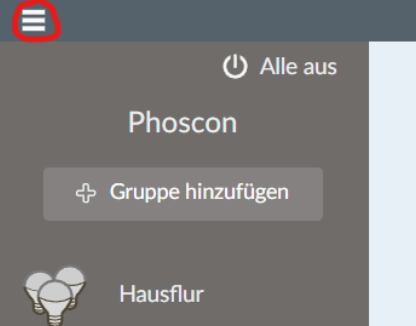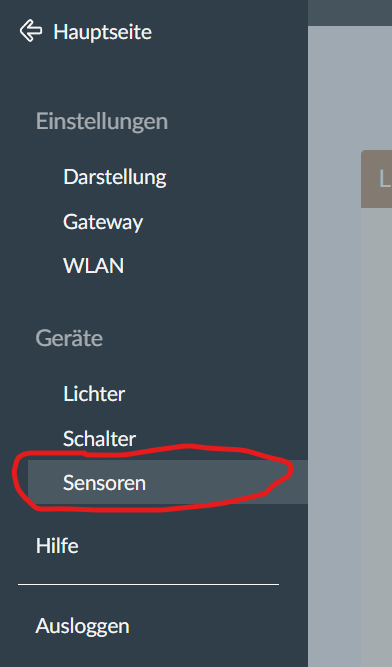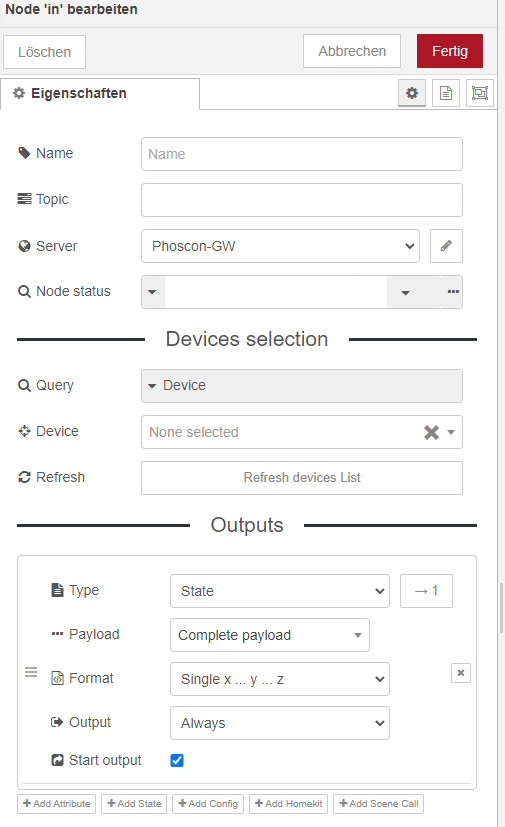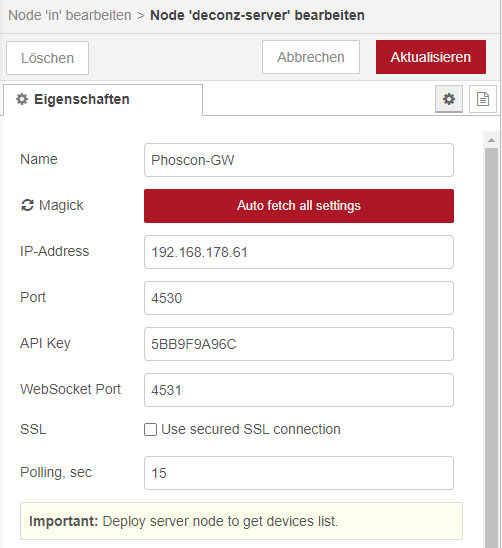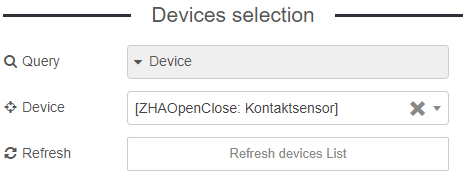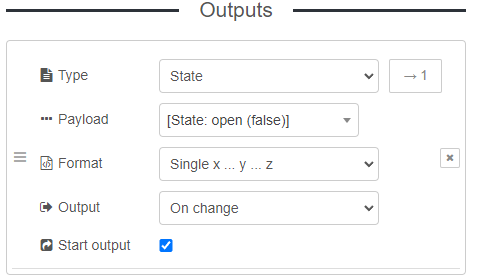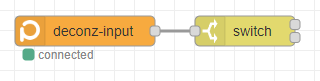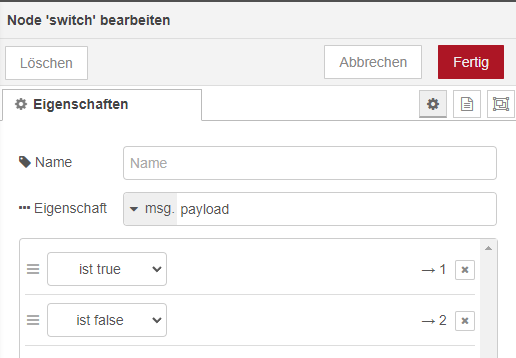Ich habe mich mittags öfter gefragt, ob schon jemand am Briefkasten war oder ich noch schauen muss, ob etwas drinnen liegt. Oft stand ich vor einem leeren Briefkasten und dachte mir, „Den Weg hätte ich mir auch sparen können!“. Da kam mir die Idee, die Einwurf Klappe und die Entnahmeklappe mit Zigbee Fenster-Türkontakten zu überwachen. Die Idee zur Zigbee Briefkasten Überwachung war geboren!
Die Suche nach den geeigneten Fenster-Türkontakten war gar nicht so einfach. Wir wollen AAA-Batterien verwenden, da wir keine Knopfzellen mögen.
AAA-Akkus sind bei uns im Haushalt der quasi Standard und da machen wir nur sehr ungern Ausnahmen. Für dieses Projekt sollten die Fenster-Türkontakte auch günstig sein. Zuerst dachte ich natürlich an die Bosch Fenster-Türkontakte*. Diese haben wir überall an den Fenstern und Türen, wie sich das bei uns mit dem Bosch Smart Home entwickelt hat, kann man in diesem Artikel nachlesen „Unsere Heizung wurde smart mit Bosch Smart Home“. Nur wollte ich die Sensoren direkt in mein bestehendes Zigbee Netzwerk einbinden, dessen Aufbau ich in meinem Blogbeitrag „Eigenes ZigBee Netzwerk mit dem ConBee II aufbauen“ beschreibe. Die Verarbeitung der Informationen will ich mit Node-Red realisieren, wer erfahren will wie man am besten Node-Red installiert wird im Beitrag Node-Red parallel mit Homebridge installieren fündig.
Es ist zwar auch möglich Sensoren, die am Bosch Controller angemeldet sind, mit Node-Red auszulesen, nur wollte ich diesen Umweg nicht. Außerdem war ich mir nicht sicher, wie ich den Briefkasten Kontakt aus der Alarmschaltung entfernen kann. Wäre ja blöd, der Alarm würde losgehen, wenn der Briefträger kommt und die Einwurfklappe öffnet.
Fenster-Türkontakte von Silvercrest zur Briefkasten Überwachung
Die Wahl für meine Briefkasten Überwachung ist dann auf die Silvercrest Fenster-Türkontakte gefallen. Der Kontakt erfüllt alle meine Kriterien. AAA-Akkus passen, die Sensoren lassen sich am Conbee II anmelden und zu guter Letzt sind sie auch noch eine ganze Ecke günstiger als die Bosch Sensoren.
Anmelden der Schalter in Phoscon
Bevor man die Schalter nutzen kann, musste ich diese in der Phoscon App anmelden. Dazu musste ich die Phoscon App über folgenden Link aufrufen: http://homebridge:4530/pwa/login.html
Nach dem Anmelden auf die drei gestapelten Striche links oben klicken.
Danach unter den Geräten die Sensoren auswählen.
Ich habe die Sensoren schon angemeldet, deswegen sind sie hier schon zu sehen. Um neue Sensoren anzumelden, muss man auf den Button „Neuen Sensor verbinden“ klicken. Die Zeit in der neue Geräte gesucht werden startet nun.
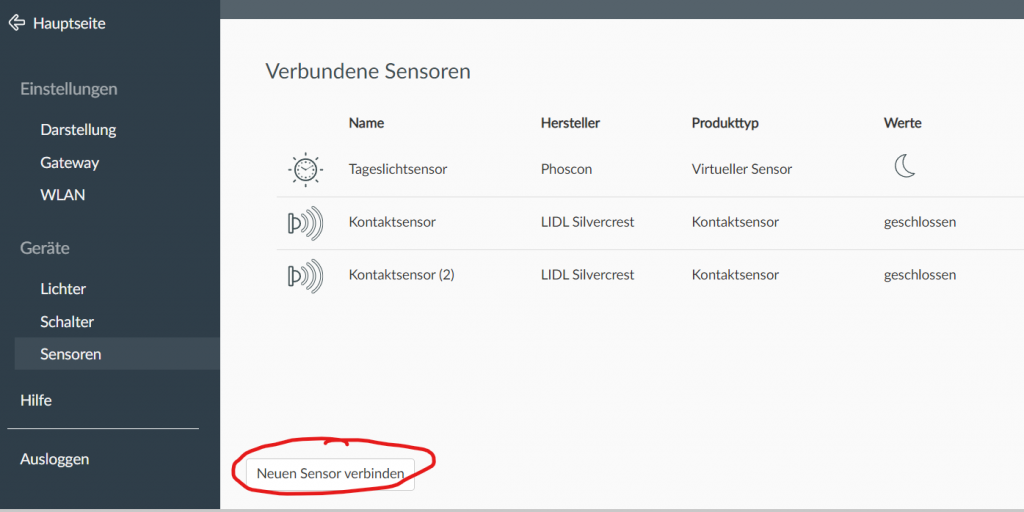
Bei den Silvercrest Sensoren ist ein kleines Werkzeug dabei, mit diesem muss man den Reset-Knopf am Sensor betätigen. Man sollte sich auch in der Nähe des Conbee II befinden, dann sollte es klappen. Der neue Sensor erscheint. Wer mit meiner Kurzanleitung nicht klarkommt, sollte sich die gute Anleitung vom Hersteller anschauen.
Einbau der Fenster-Türkontakte zur Briefkasten-Überwachung
Für den Einbau in meinen Briefkasten benötigte ich noch eine Unterlage für den Sensor an der Entnahmeklappe. Ansonsten wäre der Kontakt zu tief hinter einem Blech verschwunden. Gut, dass ein 3D-Drucker vorhanden ist, die Unterlage in Größe des Sensors, wurde kurzerhand ausgedruckt. Für den Sensor an der Einwurfklappe habe ich nicht den originalen Magneten verwendet, sondern einen starken kleinen, den ich mit doppelseitigem Klebeband an die Einwurfklappe geklebt habe. Mit dem originalen Magneten wäre die Gefahr, dass der Kontakt beim Einwurf abgestoßen wird, zu groß. Die Fenster-Türkontakte von Silvercrest sind von Haus aus mit Klebeband bestückt.,
Verarbeiten in Node Red
Um die Ereignisse der Briefkasten Überwachung Sensoren in Node-Red zu verarbeiten, muss noch der neue Node „node-red-contrib-deconz“ installiert werden. Nach der Installation sind fünf neue Nodes verfügbar. Da die Sensoren etwas senden, benötige ich den „deconz-Input“ Node.
Nach dem Doppelklick auf den Input Node öffnen sich die Eigenschaften des Nodes. Hier legt man den Namen des Nodes fest. Es muss auf jeden Fall der Server eingestellt werden, dazu klickt Ihr auf den kleinen Bleistift neben dem Server Feld.
Es öffnet sich das Eigenschaftsfeld des Servers mit einem Button „Auto fetch all settings“, ist euer ConBee II im Netzwerk auffindbar, dann füllen sich die Einstellungen nach klicken auf den Button automatisch aus – fertig.
Device Selection
Nach dem Einstellen des Servers aktualisiert Ihr zuerst die Device-Liste mit dem Button „Refresh Devices List“. Dann wählt Ihr einen der Kontaktsensoren als Device aus.
Bei den „Outputs“ habe ich als Payload nur „open (false)“ eingestellt. Dazu will ich nur eine Veränderung des Zustands mitgeteilt bekommen, deswegen habe ich bei Output „On change“ eingestellt.
Bei dem Schalter gibt es praktisch zwei Schaltzustände, und zwar nicht geöffnet, dann liegt am Ausgang des Nodes der Payload „false“ an. Und es gibt den geöffneten Zustand des Schalters, dann liegt am Ausgang des Nodes „true“ an. Um verschiedene Reaktionen auszuführen, bietet sich ein Switch Schalter an.
Hier die Eigenschaften des Switches:
Die gleiche Vorgehensweise für den Sensor der Entnahmeklappe. Im gleichen Flow wohlgemerkt. Sinnvoll ist nur auf die „open“ Events zu reagieren, um nicht beim Schließen auch eine Nachricht zu bekommen. Außerdem stecken in der Einwurfklappe auch manchmal Zeitungen oder andere größere Sendungen, welche die Einwurfklappe offen halten. Dazu sollte noch eine Verzögerung bis zur nächsten Nachricht eingebaut werden. Bei mir wird nur alle 2 Minuten eine Nachricht ausgelöst. Alles innerhalb von zwei Minuten gilt also als eine Sendung.
Das war es auch schon, jetzt stehen euch alle Möglichkeiten zur Briefkasten-Überwachung in Node-Red offen, auf die Einwurfklappe und die Briefkastenleerung zu reagieren. Um zum Beispiel Nachrichten auf das Smartphone zu bekommen, benutze ich den Dienst von Pushover, dieser ist nicht kostenlos, man muss einmalig fünf Euro löhnen. Hat dann aber eine Lifetime Lizenz, die 10000 Nachrichten im Monat beinhaltet. Außerdem gibt es Node-Red Nodes zum Senden, einfach, das war mir wichtig. Aber das wird irgendwann in einem anderen Artikel thematisiert.